audio OPEL VIVARO B 2017.5 Informācijas un izklaides sistēmas rokasgrāmata (in Latvian)
[x] Cancel search | Manufacturer: OPEL, Model Year: 2017.5, Model line: VIVARO B, Model: OPEL VIVARO B 2017.5Pages: 139, PDF Size: 1.98 MB
Page 43 of 139
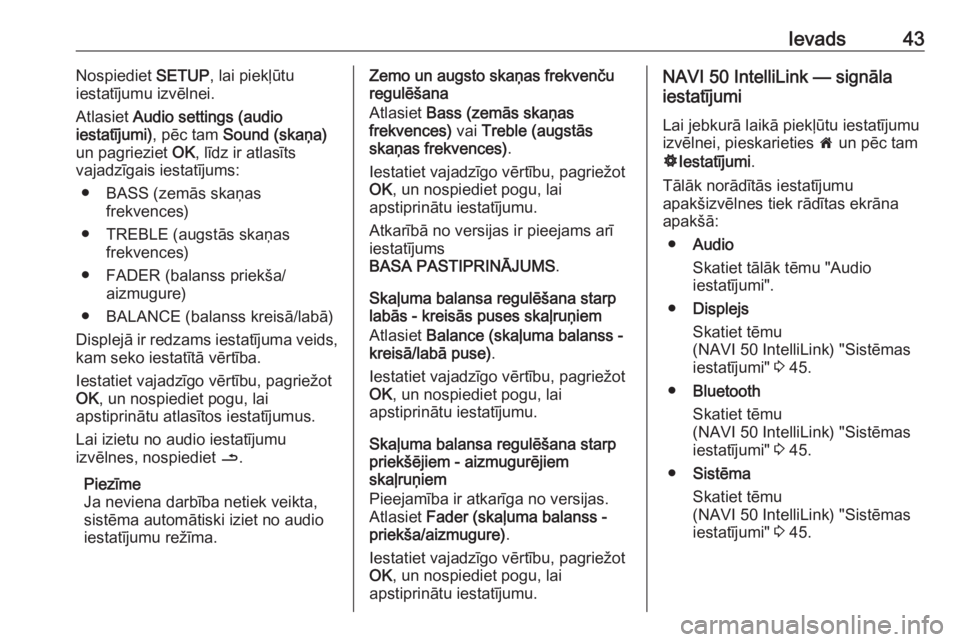
Ievads43Nospiediet SETUP, lai piekļūtu
iestatījumu izvēlnei.
Atlasiet Audio settings (audio
iestatījumi) , pēc tam Sound (skaņa)
un pagrieziet OK, līdz ir atlasīts
vajadzīgais iestatījums:
● BASS (zemās skaņas frekvences)
● TREBLE (augstās skaņas frekvences)
● FADER (balanss priekša/ aizmugure)
● BALANCE (balanss kreisā/labā)
Displejā ir redzams iestatījuma veids,
kam seko iestatītā vērtība.
Iestatiet vajadzīgo vērtību, pagriežot
OK , un nospiediet pogu, lai
apstiprinātu atlasītos iestatījumus.
Lai izietu no audio iestatījumu
izvēlnes, nospiediet /.
Piezīme
Ja neviena darbība netiek veikta, sistēma automātiski iziet no audio iestatījumu režīma.Zemo un augsto skaņas frekvenču
regulēšana
Atlasiet Bass (zemās skaņas
frekvences) vai Treble (augstās
skaņas frekvences) .
Iestatiet vajadzīgo vērtību, pagriežot
OK , un nospiediet pogu, lai
apstiprinātu iestatījumu.
Atkarībā no versijas ir pieejams arī
iestatījums
BASA PASTIPRINĀJUMS .
Skaļuma balansa regulēšana starp
labās - kreisās puses skaļruņiem
Atlasiet Balance (skaļuma balanss -
kreisā/labā puse) .
Iestatiet vajadzīgo vērtību, pagriežot
OK , un nospiediet pogu, lai
apstiprinātu iestatījumu.
Skaļuma balansa regulēšana starp
priekšējiem - aizmugurējiem
skaļruņiem
Pieejamība ir atkarīga no versijas.
Atlasiet Fader (skaļuma balanss -
priekša/aizmugure) .
Iestatiet vajadzīgo vērtību, pagriežot
OK , un nospiediet pogu, lai
apstiprinātu iestatījumu.NAVI 50 IntelliLink — signāla
iestatījumi
Lai jebkurā laikā piekļūtu iestatījumu izvēlnei, pieskarieties 7 un pēc tam
ÿ Iestatījumi .
Tālāk norādītās iestatījumu
apakšizvēlnes tiek rādītas ekrāna
apakšā:
● Audio
Skatiet tālāk tēmu "Audio
iestatījumi".
● Displejs
Skatiet tēmu
(NAVI 50 IntelliLink) "Sistēmas
iestatījumi" 3 45.
● Bluetooth
Skatiet tēmu
(NAVI 50 IntelliLink) "Sistēmas
iestatījumi" 3 45.
● Sistēma
Skatiet tēmu
(NAVI 50 IntelliLink) "Sistēmas
iestatījumi" 3 45.
Page 44 of 139
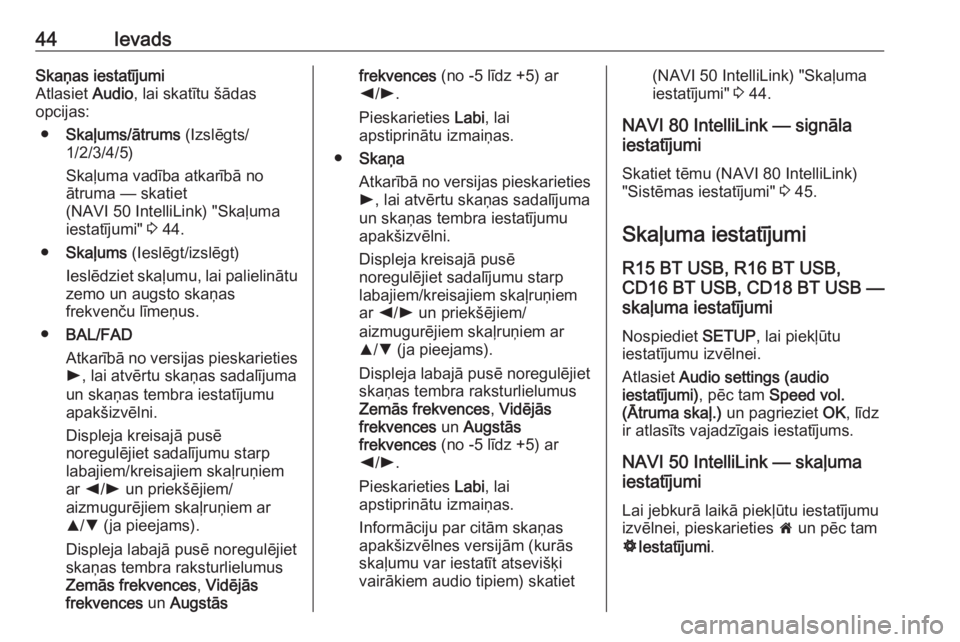
44IevadsSkaņas iestatījumi
Atlasiet Audio, lai skatītu šādas
opcijas:
● Skaļums/ātrums (Izslēgts/
1/2/3/4/5)
Skaļuma vadība atkarībā no
ātruma — skatiet
(NAVI 50 IntelliLink) "Skaļuma
iestatījumi" 3 44.
● Skaļums (Ieslēgt/izslēgt)
Ieslēdziet skaļumu, lai palielinātu
zemo un augsto skaņas
frekvenču līmeņus.
● BAL/FAD
Atkarībā no versijas pieskarieties l , lai atvērtu skaņas sadalījuma
un skaņas tembra iestatījumu
apakšizvēlni.
Displeja kreisajā pusē
noregulējiet sadalījumu starp
labajiem/kreisajiem skaļruņiem
ar k/l un priekšējiem/
aizmugurējiem skaļruņiem ar
R /S (ja pieejams).
Displeja labajā pusē noregulējiet
skaņas tembra raksturlielumus Zemās frekvences , Vidējās
frekvences un Augstāsfrekvences (no -5 līdz +5) ar
k /l .
Pieskarieties Labi, lai
apstiprinātu izmaiņas.
● Skaņa
Atkarībā no versijas pieskarieties l , lai atvērtu skaņas sadalījuma
un skaņas tembra iestatījumu
apakšizvēlni.
Displeja kreisajā pusē
noregulējiet sadalījumu starp
labajiem/kreisajiem skaļruņiem
ar k/l un priekšējiem/
aizmugurējiem skaļruņiem ar
R /S (ja pieejams).
Displeja labajā pusē noregulējiet
skaņas tembra raksturlielumus Zemās frekvences , Vidējās
frekvences un Augstās
frekvences (no -5 līdz +5) ar
k /l .
Pieskarieties Labi, lai
apstiprinātu izmaiņas.
Informāciju par citām skaņas
apakšizvēlnes versijām (kurās
skaļumu var iestatīt atsevišķi
vairākiem audio tipiem) skatiet(NAVI 50 IntelliLink) "Skaļuma
iestatījumi" 3 44.
NAVI 80 IntelliLink — signāla
iestatījumi
Skatiet tēmu (NAVI 80 IntelliLink)
"Sistēmas iestatījumi" 3 45.
Skaļuma iestatījumi R15 BT USB, R16 BT USB,
CD16 BT USB, CD18 BT USB —
skaļuma iestatījumi
Nospiediet SETUP, lai piekļūtu
iestatījumu izvēlnei.
Atlasiet Audio settings (audio
iestatījumi) , pēc tam Speed vol.
(Ātruma skaļ.) un pagrieziet OK, līdz
ir atlasīts vajadzīgais iestatījums.
NAVI 50 IntelliLink — skaļuma
iestatījumi
Lai jebkurā laikā piekļūtu iestatījumu
izvēlnei, pieskarieties 7 un pēc tam
ÿ Iestatījumi .
Page 45 of 139
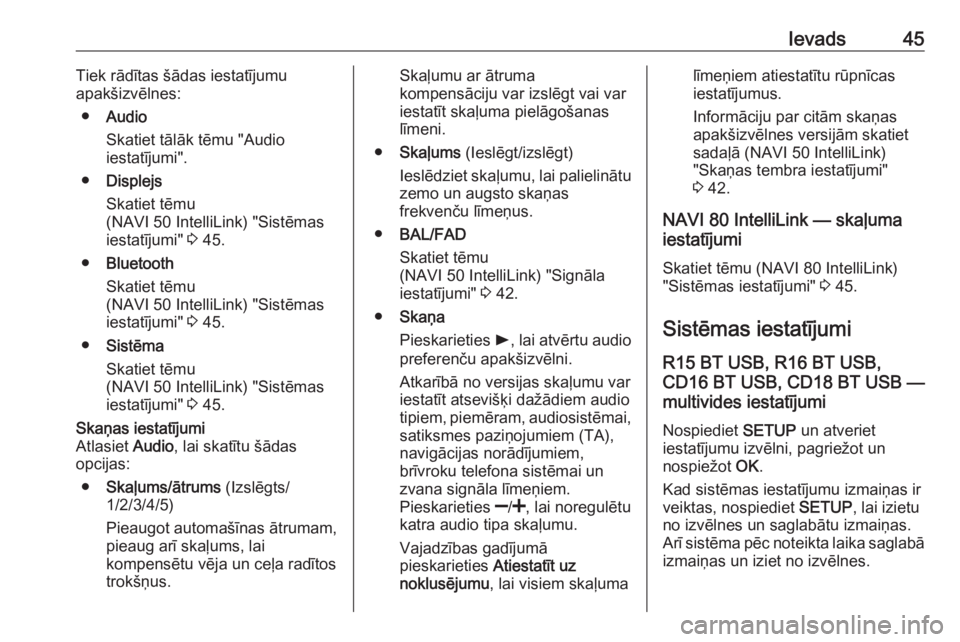
Ievads45Tiek rādītas šādas iestatījumu
apakšizvēlnes:
● Audio
Skatiet tālāk tēmu "Audio
iestatījumi".
● Displejs
Skatiet tēmu
(NAVI 50 IntelliLink) "Sistēmas
iestatījumi" 3 45.
● Bluetooth
Skatiet tēmu
(NAVI 50 IntelliLink) "Sistēmas
iestatījumi" 3 45.
● Sistēma
Skatiet tēmu
(NAVI 50 IntelliLink) "Sistēmas
iestatījumi" 3 45.Skaņas iestatījumi
Atlasiet Audio, lai skatītu šādas
opcijas:
● Skaļums/ātrums (Izslēgts/
1/2/3/4/5)
Pieaugot automašīnas ātrumam,
pieaug arī skaļums, lai
kompensētu vēja un ceļa radītos
trokšņus.Skaļumu ar ātruma
kompensāciju var izslēgt vai var
iestatīt skaļuma pielāgošanas līmeni.
● Skaļums (Ieslēgt/izslēgt)
Ieslēdziet skaļumu, lai palielinātu
zemo un augsto skaņas
frekvenču līmeņus.
● BAL/FAD
Skatiet tēmu
(NAVI 50 IntelliLink) "Signāla
iestatījumi" 3 42.
● Skaņa
Pieskarieties l, lai atvērtu audio
preferenču apakšizvēlni.
Atkarībā no versijas skaļumu var
iestatīt atsevišķi dažādiem audio
tipiem, piemēram, audiosistēmai, satiksmes paziņojumiem (TA),
navigācijas norādījumiem,
brīvroku telefona sistēmai un
zvana signāla līmeņiem.
Pieskarieties ]/< , lai noregulētu
katra audio tipa skaļumu.
Vajadzības gadījumā
pieskarieties Atiestatīt uz
noklusējumu , lai visiem skaļumalīmeņiem atiestatītu rūpnīcas
iestatījumus.
Informāciju par citām skaņas
apakšizvēlnes versijām skatiet
sadaļā (NAVI 50 IntelliLink)
"Skaņas tembra iestatījumi"
3 42.
NAVI 80 IntelliLink — skaļuma iestatījumi
Skatiet tēmu (NAVI 80 IntelliLink)
"Sistēmas iestatījumi" 3 45.
Sistēmas iestatījumi
R15 BT USB, R16 BT USB,
CD16 BT USB, CD18 BT USB —
multivides iestatījumi
Nospiediet SETUP un atveriet
iestatījumu izvēlni, pagriežot un
nospiežot OK.
Kad sistēmas iestatījumu izmaiņas ir
veiktas, nospiediet SETUP, lai izietu
no izvēlnes un saglabātu izmaiņas.
Arī sistēma pēc noteikta laika saglabā izmaiņas un iziet no izvēlnes.
Page 46 of 139
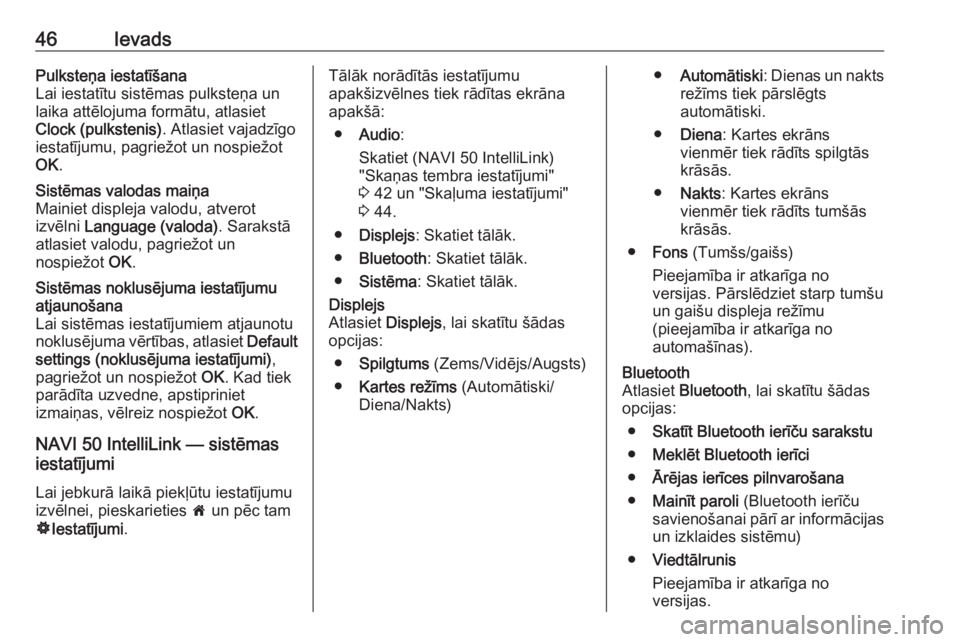
46IevadsPulksteņa iestatīšana
Lai iestatītu sistēmas pulksteņa un laika attēlojuma formātu, atlasiet
Clock (pulkstenis) . Atlasiet vajadzīgo
iestatījumu, pagriežot un nospiežot
OK .Sistēmas valodas maiņa
Mainiet displeja valodu, atverot
izvēlni Language (valoda) . Sarakstā
atlasiet valodu, pagriežot un
nospiežot OK.Sistēmas noklusējuma iestatījumu
atjaunošana
Lai sistēmas iestatījumiem atjaunotu
noklusējuma vērtības, atlasiet Default
settings (noklusējuma iestatījumi) ,
pagriežot un nospiežot OK. Kad tiek
parādīta uzvedne, apstipriniet
izmaiņas, vēlreiz nospiežot OK.
NAVI 50 IntelliLink — sistēmas
iestatījumi
Lai jebkurā laikā piekļūtu iestatījumu
izvēlnei, pieskarieties 7 un pēc tam
ÿ Iestatījumi .
Tālāk norādītās iestatījumu
apakšizvēlnes tiek rādītas ekrāna
apakšā:
● Audio :
Skatiet (NAVI 50 IntelliLink)
"Skaņas tembra iestatījumi"
3 42 un "Skaļuma iestatījumi"
3 44.
● Displejs : Skatiet tālāk.
● Bluetooth : Skatiet tālāk.
● Sistēma : Skatiet tālāk.Displejs
Atlasiet Displejs, lai skatītu šādas
opcijas:
● Spilgtums (Zems/Vidējs/Augsts)
● Kartes režīms (Automātiski/
Diena/Nakts)● Automātiski : Dienas un nakts
režīms tiek pārslēgts
automātiski.
● Diena : Kartes ekrāns
vienmēr tiek rādīts spilgtās
krāsās.
● Nakts : Kartes ekrāns
vienmēr tiek rādīts tumšās
krāsās.
● Fons (Tumšs/gaišs)
Pieejamība ir atkarīga no
versijas. Pārslēdziet starp tumšu
un gaišu displeja režīmu
(pieejamība ir atkarīga no
automašīnas).Bluetooth
Atlasiet Bluetooth , lai skatītu šādas
opcijas:
● Skatīt Bluetooth ierīču sarakstu
● Meklēt Bluetooth ierīci
● Ārējas ierīces pilnvarošana
● Mainīt paroli (Bluetooth ierīču
savienošanai pārī ar informācijas
un izklaides sistēmu)
● Viedtālrunis
Pieejamība ir atkarīga no
versijas.
Page 47 of 139
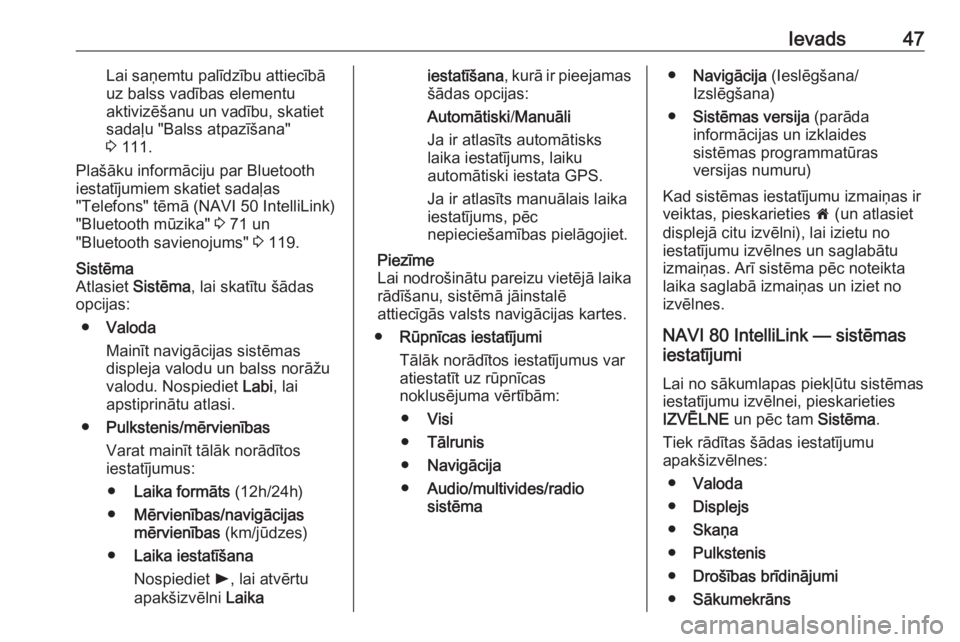
Ievads47Lai saņemtu palīdzību attiecībā
uz balss vadības elementu
aktivizēšanu un vadību, skatiet
sadaļu "Balss atpazīšana"
3 111.
Plašāku informāciju par Bluetooth
iestatījumiem skatiet sadaļas
"Telefons" tēmā (NAVI 50 IntelliLink)
"Bluetooth mūzika" 3 71 un
"Bluetooth savienojums" 3 119.Sistēma
Atlasiet Sistēma , lai skatītu šādas
opcijas:
● Valoda
Mainīt navigācijas sistēmas
displeja valodu un balss norāžu
valodu. Nospiediet Labi, lai
apstiprinātu atlasi.
● Pulkstenis/mērvienības
Varat mainīt tālāk norādītos
iestatījumus:
● Laika formāts (12h/24h)
● Mērvienības/navigācijas
mērvienības (km/jūdzes)
● Laika iestatīšana
Nospiediet l, lai atvērtu
apakšizvēlni Laikaiestatīšana, kurā ir pieejamas
šādas opcijas:
Automātiski /Manuāli
Ja ir atlasīts automātisks
laika iestatījums, laiku
automātiski iestata GPS.
Ja ir atlasīts manuālais laika iestatījums, pēcnepieciešamības pielāgojiet.
Piezīme
Lai nodrošinātu pareizu vietējā laika
rādīšanu, sistēmā jāinstalē
attiecīgās valsts navigācijas kartes.
● Rūpnīcas iestatījumi
Tālāk norādītos iestatījumus var atiestatīt uz rūpnīcas
noklusējuma vērtībām:
● Visi
● Tālrunis
● Navigācija
● Audio/multivides/radio
sistēma● Navigācija (Ieslēgšana/
Izslēgšana)
● Sistēmas versija (parāda
informācijas un izklaides
sistēmas programmatūras
versijas numuru)
Kad sistēmas iestatījumu izmaiņas ir
veiktas, pieskarieties 7 (un atlasiet
displejā citu izvēlni), lai izietu no
iestatījumu izvēlnes un saglabātu
izmaiņas. Arī sistēma pēc noteikta laika saglabā izmaiņas un iziet no
izvēlnes.
NAVI 80 IntelliLink — sistēmas
iestatījumi
Lai no sākumlapas piekļūtu sistēmas
iestatījumu izvēlnei, pieskarieties
IZVĒLNE un pēc tam Sistēma.
Tiek rādītas šādas iestatījumu
apakšizvēlnes:
● Valoda
● Displejs
● Skaņa
● Pulkstenis
● Drošības brīdinājumi
● Sākumekrāns
Page 51 of 139
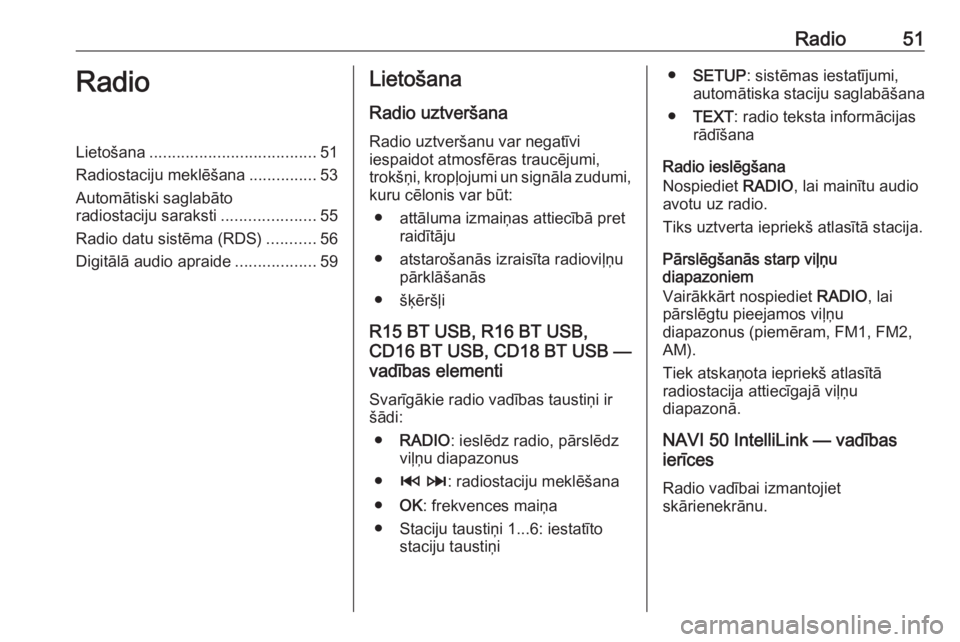
Radio51RadioLietošana..................................... 51
Radiostaciju meklēšana ...............53
Automātiski saglabāto
radiostaciju saraksti .....................55
Radio datu sistēma (RDS) ...........56
Digitālā audio apraide ..................59Lietošana
Radio uztveršana
Radio uztveršanu var negatīvi
iespaidot atmosfēras traucējumi, trokšņi, kropļojumi un signāla zudumi, kuru cēlonis var būt:
● attāluma izmaiņas attiecībā pret raidītāju
● atstarošanās izraisīta radioviļņu pārklāšanās
● šķēršļi
R15 BT USB, R16 BT USB,
CD16 BT USB, CD18 BT USB —
vadības elementi
Svarīgākie radio vadības taustiņi ir
šādi:
● RADIO : ieslēdz radio, pārslēdz
viļņu diapazonus
● 2 3 : radiostaciju meklēšana
● OK: frekvences maiņa
● Staciju taustiņi 1...6: iestatīto staciju taustiņi●SETUP : sistēmas iestatījumi,
automātiska staciju saglabāšana
● TEXT : radio teksta informācijas
rādīšana
Radio ieslēgšana
Nospiediet RADIO, lai mainītu audio
avotu uz radio.
Tiks uztverta iepriekš atlasītā stacija.
Pārslēgšanās starp viļņu
diapazoniem
Vairākkārt nospiediet RADIO, lai
pārslēgtu pieejamos viļņu
diapazonus (piemēram, FM1, FM2,
AM).
Tiek atskaņota iepriekš atlasītā
radiostacija attiecīgajā viļņu
diapazonā.
NAVI 50 IntelliLink — vadības
ierīces
Radio vadībai izmantojiet
skārienekrānu.
Page 52 of 139
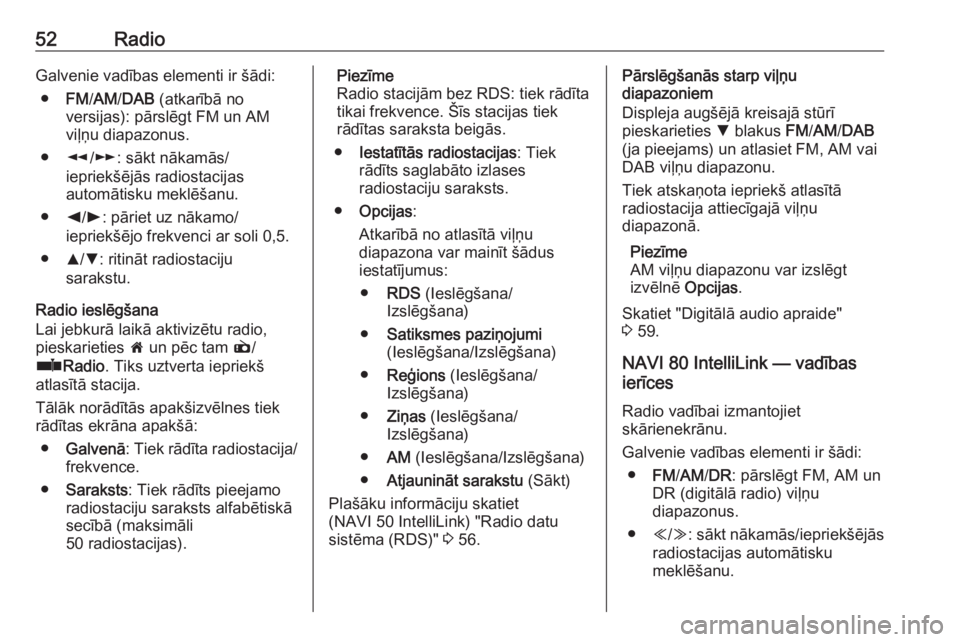
52RadioGalvenie vadības elementi ir šādi:● FM/AM /DAB (atkarībā no
versijas): pārslēgt FM un AM
viļņu diapazonus.
● l/m : sākt nākamās/
iepriekšējās radiostacijas
automātisku meklēšanu.
● k/l : pāriet uz nākamo/
iepriekšējo frekvenci ar soli 0,5.
● R/S : ritināt radiostaciju
sarakstu.
Radio ieslēgšana
Lai jebkurā laikā aktivizētu radio, pieskarieties 7 un pēc tam è/
ñ Radio . Tiks uztverta iepriekš
atlasītā stacija.
Tālāk norādītās apakšizvēlnes tiek
rādītas ekrāna apakšā:
● Galvenā : Tiek rādīta radiostacija/
frekvence.
● Saraksts : Tiek rādīts pieejamo
radiostaciju saraksts alfabētiskā secībā (maksimāli
50 radiostacijas).Piezīme
Radio stacijām bez RDS: tiek rādīta
tikai frekvence. Šīs stacijas tiek
rādītas saraksta beigās.
● Iestatītās radiostacijas : Tiek
rādīts saglabāto izlases
radiostaciju saraksts.
● Opcijas :
Atkarībā no atlasītā viļņu
diapazona var mainīt šādus
iestatījumus:
● RDS (Ieslēgšana/
Izslēgšana)
● Satiksmes paziņojumi
(Ieslēgšana/Izslēgšana)
● Reģions (Ieslēgšana/
Izslēgšana)
● Ziņas (Ieslēgšana/
Izslēgšana)
● AM (Ieslēgšana/Izslēgšana)
● Atjaunināt sarakstu (Sākt)
Plašāku informāciju skatiet
(NAVI 50 IntelliLink) "Radio datu sistēma (RDS)" 3 56.Pārslēgšanās starp viļņu
diapazoniem
Displeja augšējā kreisajā stūrī
pieskarieties S blakus FM/AM /DAB
(ja pieejams) un atlasiet FM, AM vai DAB viļņu diapazonu.
Tiek atskaņota iepriekš atlasītā
radiostacija attiecīgajā viļņu
diapazonā.
Piezīme
AM viļņu diapazonu var izslēgt
izvēlnē Opcijas.
Skatiet "Digitālā audio apraide"
3 59.
NAVI 80 IntelliLink — vadības
ierīces
Radio vadībai izmantojiet
skārienekrānu.
Galvenie vadības elementi ir šādi: ● FM/AM /DR : pārslēgt FM, AM un
DR (digitālā radio) viļņu
diapazonus.
● Y/Z : sākt nākamās/iepriekšējās
radiostacijas automātisku
meklēšanu.
Page 57 of 139

Radio57vienmēr tiek noskaņota uz
vislabāk uztveramo izvēlētās
radiostacijas frekvenci.
R15 BT USB, R16 BT USB,
CD16 BT USB, CD18 BT USB —
RDS funkcijas
RDS konfigurācija
Nospiediet SETUP un pagrieziet OK,
lai atvērtu izvēlni RDS. Nospiediet
pogu, lai atlasītu.
Pagrieziet regulēšanas pogu, lai
atlasītu RDS SETUP (RDS
IESTATĪŠANA).
RDS ieslēgšana un izslēgšana
Displeja ekrānā nospiediet Opcijas.
Varat mainīt tālāk norādītos
iestatījumus:
Funkciju RDS-AF ieslēdz/izslēdz,
nospiežot OK. Kad ir aktīva RDS,
displeja ekrānā ir redzams teksts AF.
Teksta informācija (radio teksts) Dažas FM radiostacijas pārraida
teksta informāciju, kas attiecas uz pārraidāmo programmu (piemēram,dziesmu nosaukumus).Nospiediet SETUP un pagrieziet OK,
lai atvērtu izvēlni Radio teksti.
Pagrieziet regulēšanas pogu, lai
atlasītu Radio, un nospiediet pogu, lai
skatītu informāciju.
NAVI 50 IntelliLink — RDS
funkcijas
RDS konfigurācija
Atlasiet Opcijas. Varat mainīt tālāk
norādītos iestatījumus:
● RDS (Ieslēgšana/Izslēgšana)
Izslēdziet, ja nav nepieciešams.
● Satiksmes paziņojumi
(Ieslēgšana/Izslēgšana)
Skatiet tālāk.
● Reģions /AF (Ieslēgšana/
Izslēgšana)
Skatiet tālāk.
● Ziņas (Ieslēgšana/Izslēgšana)
Skatiet tālāk.● AM (Ieslēgšana/Izslēgšana)
Izslēdziet, ja nav nepieciešams.
● Atjaunināt sarakstu (Sākt)
Skatiet (NAVI 50 IntelliLink)
"Automātiski saglabāto
radiostaciju saraksti" 3 55.TA (Satiksmes paziņojumi)
Ja Satiksmes paziņojumi ir ieslēgti:
● Noteiktu FM radiostaciju (un DAB
staciju, ja pieejamas) satiksmes
paziņojumi tiek pārraidīti
automātiski.
● Satiksmes paziņojuma laikā radio un papildu audio avota
atskaņošana tiek pārtraukta.
Piezīme
Iestatot AM viļņu diapazonu,
satiksmes paziņojumu automātiskā
pārraidīšana tiek deaktivizēta.Reģions/AF
Ja ir aktivizēta RDS funkcija un tiek
ieslēgta opcija Reģions/AF :
Noteiktu FM radiostaciju frekvence var mainīties atkarībā no ģeogrāfiskā
apgabala.
Page 58 of 139

58RadioSlikts signāls dažkārt var izraisīt
kļūdainas un nevēlamas frekvences
izmaiņas. Ja nepieciešams, izslēdziet
opciju Reģions /AF .Ziņas
Ja opcija Ziņas ir ieslēgta:
● Noteiktu FM radiostaciju (un DAB
staciju, ja pieejamas) ziņas tiek
pārraidītas automātiski.
● Satiksmes paziņojuma laikā radio un papildu audio avota
atskaņošana tiek pārtraukta.
Teksta informācija (radio teksts)
Dažas FM radiostacijas (un DAB
stacijas, ja pieejamas) pārraida teksta
informāciju, kas attiecas uz
pārraidāmo programmu (piemēram,
dziesmu nosaukumus).
NAVI 80 IntelliLink — RDS
funkcijas
RDS konfigurācija
Lai no sākumlapas piekļūtu radio
iestatījumu izvēlnei, atlasiet
IZVĒLNE , Multivide , Iestatījumi un
pēc tam Radio.
Atkarībā no versijas pieskarieties <,
lai atvērtu uznirstošo izvēlni un
piekļūtu opcijai "Radio iestatījumi".
Var atjaunināt šādus radio
iestatījumus:
● Ieslēgt/izslēgt alternatīvu frekvenču (AF) meklēšanu
● Ieslēgt/izslēgt programmu i- Traffic (satiksmes programmu
informācija)
● Ieslēgt/izslēgt programmas tipu (PtY)
● Ieslēgt/izslēgt Simulcast
● Attēlot i-Announcement informāciju (piemēram, reģiona
laika prognozes informāciju, notikumu informāciju)
● Atjaunināt saglabāto radiostaciju sarakstuAlternatīvā frekvence (AF)
Ieslēdziet funkciju RDS-AF, lai
izvēlēto staciju vienmēr uztvertu
apraides frekvencē ar vislabāko
signāluSlikts signāls dažkārt var izraisīt
kļūdainas un nevēlamas frekvences
izmaiņas. Ja nepieciešams,
ieslēdziet funkciju RDS-AF.i-Traffic (satiksmes programmu
informācija)
Radio satiksmes ziņu radiostacijas ir
FM RDS radiostacijas, kas pārraida
satiksmes ziņas.
Ieslēdziet I-Traffic, lai automātiski
uztvertu satiksmes ziņojumus, kad tie
tiek pārraidīti.Programmas tipa meklēšana (PtY)
Ieslēdziet PtY, lai skatītu pašlaik
pārraidītās programmas tipu
(piemēram, ziņas, sports)Radiostaciju saraksta atjaunināšana Skatiet (NAVI 80 IntelliLink)
"Automātiski saglabāto radiostaciju
saraksti" 3 55.Simulcast
Ieslēdziet Simulcast funkciju, lai
automātiski pārslēgtu no DR (digitālā
radio) stacijas uz to pašu staciju FM viļņu diapazonā, ja ir zaudēts signāls.
Page 59 of 139
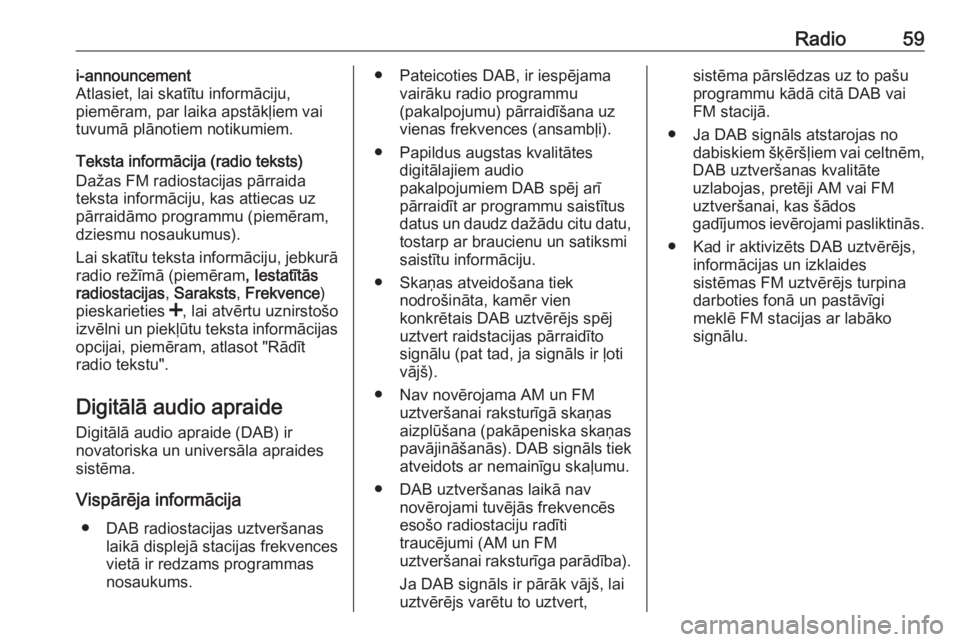
Radio59i-announcement
Atlasiet, lai skatītu informāciju,
piemēram, par laika apstākļiem vai tuvumā plānotiem notikumiem.
Teksta informācija (radio teksts)
Dažas FM radiostacijas pārraida teksta informāciju, kas attiecas uz
pārraidāmo programmu (piemēram,
dziesmu nosaukumus).
Lai skatītu teksta informāciju, jebkurā
radio režīmā (piemēram , Iestatītās
radiostacijas , Saraksts , Frekvence )
pieskarieties <, lai atvērtu uznirstošo
izvēlni un piekļūtu teksta informācijas
opcijai, piemēram, atlasot "Rādīt
radio tekstu".
Digitālā audio apraide
Digitālā audio apraide (DAB) ir
novatoriska un universāla apraides
sistēma.
Vispārēja informācija ● DAB radiostacijas uztveršanas laikā displejā stacijas frekvences
vietā ir redzams programmas
nosaukums.● Pateicoties DAB, ir iespējama vairāku radio programmu
(pakalpojumu) pārraidīšana uz
vienas frekvences (ansambļi).
● Papildus augstas kvalitātes digitālajiem audio
pakalpojumiem DAB spēj arī
pārraidīt ar programmu saistītus datus un daudz dažādu citu datu,
tostarp ar braucienu un satiksmi
saistītu informāciju.
● Skaņas atveidošana tiek nodrošināta, kamēr vien
konkrētais DAB uztvērējs spēj
uztvert raidstacijas pārraidīto
signālu (pat tad, ja signāls ir ļoti
vājš).
● Nav novērojama AM un FM uztveršanai raksturīgā skaņas
aizplūšana (pakāpeniska skaņas
pavājināšanās). DAB signāls tiek atveidots ar nemainīgu skaļumu.
● DAB uztveršanas laikā nav novērojami tuvējās frekvencēs
esošo radiostaciju radīti
traucējumi (AM un FM
uztveršanai raksturīga parādība).
Ja DAB signāls ir pārāk vājš, lai
uztvērējs varētu to uztvert,sistēma pārslēdzas uz to pašu
programmu kādā citā DAB vai
FM stacijā.
● Ja DAB signāls atstarojas no dabiskiem šķēršļiem vai celtnēm,
DAB uztveršanas kvalitāte
uzlabojas, pretēji AM vai FM uztveršanai, kas šādos
gadījumos ievērojami pasliktinās.
● Kad ir aktivizēts DAB uztvērējs, informācijas un izklaides
sistēmas FM uztvērējs turpina
darboties fonā un pastāvīgi
meklē FM stacijas ar labāko
signālu.